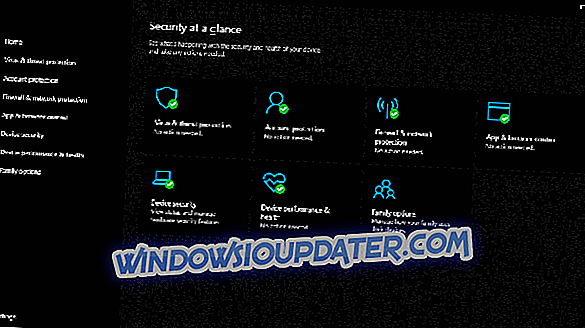Windows 10 tidak akan mengenali GoPro?
- Buka Penelusuran Kesalahan Perangkat Keras dan Perangkat
- Buka Pemecah Masalah USB untuk Windows 10
- Periksa Kamera aktif dan Termasuk Kartu SD
- Hubungkan Kamera ke PC Dengan Kabel USB Alternatif
- Hubungkan Kamera ke Port USB Alternatif
- Instal ulang Driver Pengontrol USB
- Periksa Judul Folder Kartu Kamera
- Mentransfer Foto ke PC Dengan Adaptor Kartu Micro SD
Kamera GoPro sangat bagus untuk fotografi aksi. Mereka adalah kamera serbaguna dengan berbagai tunggangan yang dapat dilampirkan pengguna pada berbagai hal. Pengguna GoPro sering menggunakan Aplikasi GoPro untuk mentransfer video yang direkam dari kamera mereka ke desktop Windows 10.
Namun, Aplikasi GoPro Windows 10 untuk Desktop tidak selalu mengenali kamera GoPro yang terhubung. Maka kamera tidak muncul di aplikasi, dan pesan kesalahan bahkan mungkin muncul. Ini adalah beberapa resolusi yang mungkin memperbaiki Aplikasi GoPro untuk Desktop ketika tidak mengenali kamera yang terhubung.
Solusi untuk memperbaiki kamera GoPro yang tidak dikenali
1. Buka Penelusuran Kesalahan Perangkat Keras dan Perangkat
Pertama, buka pemecah masalah Perangkat Keras dan Perangkat di Windows 10. Pemecah masalah itu dapat memperbaiki berbagai masalah untuk perangkat yang terhubung, seperti kamera GoPro. Pengguna dapat memanfaatkan pemecah masalah itu sebagai berikut.
- Hubungkan kamera GoPro dengan PC.
- Buka Cortana dengan menekan tombol Ketik di sini untuk mencari di bilah tugas.
- Masukkan 'pemecahan masalah' di kotak pencarian dan klik Troubleshoot.

- Pilih pemecah masalah Perangkat Keras dan Perangkat yang tercantum dalam aplikasi Pengaturan, dan tekan tombol Jalankan pemecah masalah .

- Pengguna kemudian dapat memilih opsi Terapkan Perbaikan ini untuk memperbaiki masalah yang terdeteksi.
2. Buka Penelusuran Kesalahan USB untuk Windows 10
Ada juga Pemecah Masalah USB Windows yang berguna untuk memperbaiki koneksi USB kamera GoPro. Pemecah masalah tidak termasuk dalam Windows 10, tetapi pengguna dapat mengunduh pemecah masalah dengan mengklik Unduh pada halaman web-nya.
Kemudian buka pemecah masalah dari folder unduhan, dan klik tombol Berikutnya untuk melihat resolusi yang disarankan.
3. Periksa Kamera aktif dan Termasuk Kartu SD
Perhatikan bahwa kamera GoPro perlu dinyalakan ketika terhubung ke PC untuk Windows 10 untuk mengenalinya. Selain itu, kamera perlu menyertakan kartu SD. Jadi periksa apakah kamera aktif dan tidak kehilangan kartu penyimpanan SD-nya.
4. Hubungkan Kamera ke PC Dengan Kabel USB Alternatif
Mungkin Anda membutuhkan kabel USB lain untuk menghubungkan kamera GoPro. Coba sambungkan kamera dengan kabel USB alternatif jika Anda memilikinya. Perhatikan bahwa pengguna akan melihat logo GoPro muncul di layar kamera ketika dicolokkan ke laptop atau desktop dan dihidupkan.
5. Colokkan Kamera Ke Port USB Alternatif
Mungkin port USB tidak berfungsi. Untuk memeriksa apakah benar demikian, colokkan kamera GoPro ke slot USB lain. Aplikasi GoPro untuk Desktop kemudian dapat mengenali kamera saat dicolokkan ke port alternatif.
6. Pasang kembali Driver Pengontrol USB
Pemberitahuan " Perangkat USB Tidak Diakui " mungkin muncul tepat di atas baki sistem untuk beberapa pengguna GoPro yang tidak dapat mentransfer foto mereka. Jika demikian, driver pengontrol USB mungkin rusak.
Pengguna dapat memperbaiki pengontrol USB dengan menginstalnya kembali sebagai berikut.
- Buka Jalankan dengan tombol Windows + pintasan keyboard.
- Untuk membuka Device Manager, masukkan 'devmgmt.msc' di Jalankan dan klik OK .
- Klik dua kali Pengontrol Serial Universal untuk memperluas kategori itu.

- Klik kanan masing-masing pengontrol USB dan pilih opsi Copot Perangkat .
- Klik Copot Pemasangan untuk mengonfirmasi.

- Kemudian restart Windows untuk menginstal ulang driver untuk pengontrol USB.
7. Periksa Judul Folder Kartu Kamera
Pengguna GoPro tidak dapat mentransfer foto mereka dengan Aplikasi GoPro untuk Desktop ketika mereka telah mengedit judul folder pada kartu penyimpanan SD kamera. Nama folder untuk kartu penyimpanan SD kamera harus 100GOPRO. Jika tidak, pengguna harus mengubah nama folder menjadi 100GOPRO dengan adaptor kartu micro SD.
8. Transfer Foto ke PC Dengan Adaptor Kartu Micro SD
Sebagai alternatif untuk menghubungkan kamera dengan PC, pengguna juga dapat mentransfer foto dengan adaptor kartu micro SD. Pengguna dapat memasukkan kamera penyimpanan SD ke dalam adaptor, dan memasukkan adaptor ke dalam slot SD di laptop atau desktop. Kemudian pengguna dapat mentransfer foto antara perangkat dengan adaptor kartu micro SD yang terhubung, bukan kamera.
Hub USB adalah perangkat alternatif lain untuk mentransfer foto. Ada banyak perangkat pembaca kartu USB-C yang dapat dihubungkan oleh pengguna ke laptop atau desktop. Beberapa hub itu termasuk slot untuk kartu SD.

Satu, atau lebih, dari resolusi di atas mungkin akan memastikan bahwa Aplikasi GoPro untuk Desktop mengenali kamera Anda sekali lagi. Beberapa resolusi dalam posting ini mungkin juga berguna untuk memperbaiki koneksi USB kamera.
ARTIKEL YANG DITERBITKAN UNTUK PERIKSA:
- Cara memperbaiki file video GoPro yang rusak
- Perbaiki: PC tidak akan mengenali kamera Canon